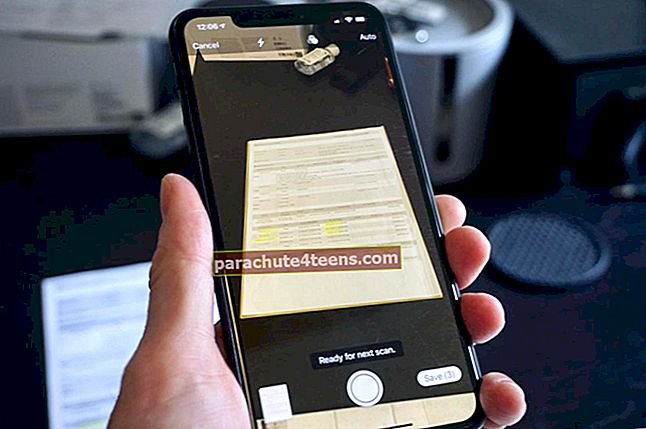Nuo tada, kai „Apple“ pradėjo naujienų prenumeratos paslaugą, „Apple News“ sulaukė daug vilčių. Nepaisant kritikos, susijusios su našumu ir sąsaja, atrodo, kad programa yra pakankamai gera platforma tiek naujienų mėgėjams, tiek žurnalų mėgėjams.
Ilgai sukęs „News +“ ir išnagrinėjęs viską, ką programa gali pasiūlyti, aš pasiruošęs pasidalinti išsamiu vadovu, kaip galite naudoti „Apple News“ programą „iOS“ įrenginyje. Taigi, jei norite pritaikyti programą pagal savo skaitymo skonį, šis praktinis vadovas jus apims. Eime!
„Apple News App“, skirta „iOS“: galutinis vadovas, kaip išnaudoti visas „News“ programas
Greita navigacija:
- Kaip valdyti „Apple“ naujienų kanalus, temas ir istorijas
- Kaip išvalyti „Apple“ naujienų istoriją
- Kaip tvarkyti „Apple News“ pranešimus
- Kaip išsaugoti istorijas „Apple News“
- Kaip pasiekti išsaugotas istorijas „Apple News“ programoje
- Kaip sekti / pamilti kanalą ar temą „Apple News“
- Kaip nepatikti straipsnis „Apple News“
- Kaip užblokuoti kanalą ar temą „Apple News“
- Kaip atblokuoti kanalus ir temas „Apple News“
- Kaip apriboti „Apple News“ istorijas šiandien
- Kaip sustabdyti „Apple News“ programą naudoti mobiliuosius duomenis
- Kaip išjungti „Apple News“ programos „Siri“ pasiūlymus
- Neleiskite „Siri“ siūlyti istorijų, kanalų ir temų „Apple News“
- Kaip sekti „Apple News + Magazines“
- Kaip sekti „Apple News Plus“ žurnalus
- Kaip atsisiųsti „Apple News“ žurnalus
- Naudokite „Siri“ sparčiuosius klavišus naudodami „Apple News“
Tvarkykite „Apple“ naujienų kanalus, temas ir istorijas
Naujienų programa siūlo paprastą galimybę tvarkyti visus kanalus, temas ir istorijas. Taigi, atsižvelgiant į tai, kas tinka jūsų interesams, galite pritaikyti šoninę juostą, kad greitai pasinertumėte į konkrečias ir taip pat nereikalautumėte tų, kurios nereikalingos.
1 žingsnis. Atviras Naujienų programa „iOS“ įrenginyje ir paspauskite Stebimas skirtukas apačioje dešinėje.

Pastaba: „IPad“ įrenginyje turite paliesti Šoninės juostos piktograma, kad pasiektumėte kanalus ir temas, kurių stebite.
Šoninės juostos piktograma, kad pasiektumėte kanalus ir temas, kurių stebite.
2 žingsnis. Dabar palieskite Redaguoti.

3 žingsnis. Kitas, a raudonas mygtukas bus rodomas šalia visų temų ir kanalų. Idealiu atveju galite juos pertvarkyti ir net pašalinti tuos, kurie jums nebesvarbūs.
Pertvarkyti „Apple“ naujienų kanalus:
Norėdami puikiai sutvarkyti kanalus, tiesiog palieskite ir palaikykite mėsainis mygtuką ir tada vilkite viršuje, apačioje arba pageidaujamoje vietoje. Paspausti padaryta pabaigti.

Nebestebėti kanalų
Jūs galite tiesiog perbraukite kairėn iš dešinės atskirame kanale ir paspauskite Pašalinti mygtuką kad jo nesekti. Arba palieskite mygtuką Redaguoti → palieskite raudoną mygtuką, esantį bet kurio šaltinio kairėje, tada bakstelėkite Pašalinti.

Kaip išvalyti „Apple“ naujienų istoriją
Naujienų istorijos valdymas yra toks pat paprastas. Galite pasirinkti ištrinti atskirą istoriją arba išvalyti viską vienu ypu.
1 žingsnis. Atidarykite „Naujienų“ programą ir palieskite Stebimas skirtukas arba paspauskite šoninės juostos mygtuką .
.

2 žingsnis. Tada palieskite Istorija (atrodo kaip laikrodis) apačioje.

3 žingsnis. Toliau turite kelias parinktis:
Išvalyti atskirą „Apple“ naujienų istoriją:
Tiesiog perbraukite kairėn iš dešinės apie konkrečią istoriją, kad atskleistų meniu. Tada paspauskite Ištrinti mygtuką kad ją išvalytum.

Išvalyti istoriją ir rekomendacijas
Jei norite iš karto išvalyti istoriją ir rekomendacijas, palieskite Aišku viršuje dešinėje. Dabar jūs turite tris galimybes:
- Išvalyti istoriją: Ištrins tik istoriją
- Aiškios rekomendacijos: Norėdami ištrinti tik rekomendacijas
- Išvalyti viską: Norėdami išvalyti abu

Galite pasirinkti bet kurią parinktį pagal poreikį.
Kaip tvarkyti „Apple News“ pranešimus
Jei tai nepavyksta puikiai, atsitiktiniai pranešimai tikrai gali atimti ramybę iš jūsų įrenginio. Taigi, būtinai perimkite jų kontrolę.
1 žingsnis. Įrenginyje atidarykite Naujienų programą. Tada palieskite Stebimas skirtukas arba šoninės juostos mygtukas.
šoninės juostos mygtukas.

2 žingsnis. Dabar jūs turite slinkti į apačią ir paliesti Tvarkyti pranešimus.

3 žingsnis. Tada sukdami jungiklį galite leisti / neleisti kanalams siųsti pranešimus IŠJUNGTI ĮJUNGTI. Pabaigoje palieskite padaryta patvirtinti pakeitimą.

Kaip išsaugoti istorijas „Apple News“
Naršydami straipsniuose, jei susiduriate su kažkuo tikrai įdomaus, turite galimybę jį išsaugoti, kad vėliau pasivytumėte istoriją.
1 žingsnis. Atviras „Apple News“ programa „iOS“ įrenginyje ir pereikite prie straipsnis norite išsaugoti.
2 žingsnis. Dabar palieskite Bendrinimo mygtukas ir pataikė Sutaupyti akcijų lape.

Kaip pasiekti išsaugotas istorijas „Apple News“ programoje
Taip pat galite kontroliuoti visas išsaugotas istorijas ir atsikratyti nenaudingų.
1 žingsnis. Paleiskite Naujienų programa įrenginyje ir tada bakstelėkite Stebimas skirtukas arba šoninės juostos mygtukas.
šoninės juostos mygtukas.
2 žingsnis. Dabar reikia slinkti žemyn į apačią ir paspausti Išsaugotos istorijos.

3 žingsnis. Dabar pamatysite visus savo pažymėtus straipsnius.
Tu gali perbraukite kairėn iš dešinės ant konkretaus straipsnio ir tada bakstelėkite Neišsaugoti meniu, kad pašalintumėte jį iš išsaugoto sąrašo.

Kaip sekti / mylėti kanalą ar temą
Stebėti kanalą yra gana paprasta, nes mygtukas „Meilė“ rodomas keliose vietose. Tiesiog bakstelėkite ant jo ir viskas.
Be to, galite paliesti bendrinimo mygtukas kai straipsnis atidarytas. Ir tada paspauskite Meilės istorijos piktograma akcijų lape.

Taip pat pereisite į šį skirtuką → slinkite žemyn iki „Suggested By Siri“ skyriaus ir tada Patinka tema norite perskaityti daugiau.

Kaip nepatikti straipsnis
Jei straipsnis jums neatrodo naudingas, galite jo nemėgti. Programa parodys mažiau tokių straipsnių. Vėlgi, mygtukas „Nepatinka“ rodomas daugelyje vietų, todėl tai padaryti yra gana lengva. Be to, galite paliesti Bendrinimo mygtukas o tada pataikė Nepatinka istorija akcijų lape.

Kaip užblokuoti kanalą ar temą
Jei nebenorite skaityti kanalo istorijų, galite ją blokuoti. Programa leidžia tai padaryti keliais būdais.
1 žingsnis. Atviras Naujienų programa ir eik į šį skirtuką arba šoninė juosta.
šoninė juosta.
2 žingsnis. Dabar palieskite kanalą ir paspauskite širdies piktograma su rodykle viršuje dešinėje. Tada palieskite Blokuoti iššokančiame lange patvirtinti.

Arba, kai skaitote straipsnį, bakstelėkite mygtuką Bendrinti ir bendrinimo lape pasirinkite Blokuoti kanalą.
„3D Touch“ palaikomame „iPhone“ galite paliesti ir palaikyti straipsnį, tada braukti aukštyn. Tada bakstelėkite meniu Blokuoti kanalą ir patvirtinkite.
Kaip atblokuoti kanalus ir temas
Programa leidžia lengvai valdyti užblokuotus kanalus. Taigi, jei kada nors norite atblokuoti bet kurį iš jų, galite tai padaryti be jokio vargo.
1 žingsnis. Atviras Naujienų programa ir tada bakstelėkite šoninės juostos mygtukas /Stebimas skirtukas norėdami patekti į šoninę juostą.
šoninės juostos mygtukas /Stebimas skirtukas norėdami patekti į šoninę juostą.
2 žingsnis. Dabar slinkite žemyn šoninėje juostoje ir bakstelėkite Užblokuoti kanalai ir temos.

3 žingsnis. Tada palieskite raudonas mygtukas kanalo kairėje, kurį norite atblokuoti ir paspausti Pašalinti. Pabaigoje palieskite padaryta pabaigti.

Kaip apriboti istorijas šiandien
Yra galimybė apriboti skiltį Šiandien rodyti tik jūsų stebimų kanalų istorijas. Jei norite, kad „Today“ nebūtų laisva, tai yra kelias.
1 žingsnis. Atviras Nustatymų programa jūsų įrenginyje.
2 žingsnis. Dabar slinkite žemyn ir bakstelėkite Žinios.

3 žingsnis. Kitas, įjungti jungiklis šalia Apriboti istorijas šiandien. Vėliau, jei nuspręsite priešingai, grįžkite į tą patį nustatymą ir išjunkite šį jungiklį.

Neleiskite „Apple News App“ naudoti mobiliųjų duomenų
Jei naudojate ribotą pralaidumą, norėsite neleisti naujienų programai ištuštinti korinio ryšio duomenų. Yra galimybė neleisti programai naudoti jūsų duomenų.
1 žingsnis. Paleiskite Nustatymų programa jūsų įrenginyje.
2 žingsnis. Dabar slinkite žemyn ir bakstelėkite Žinios.

3 žingsnis.Išjunk jungiklis šalia Mobilieji duomenys.

Išjunkite „Siri“ pasiūlymus, kad „Apple News“ programa būtų rodoma paieškoje ir užrakinimo ekrane
Atsižvelgiant į tai, kaip naudojate programą „Naujienos“, „Siri“ siūlo pasiūlymus. Jei nenorite, kad virtualusis padėjėjas siūlytų „Search“, „Look Up“, klaviatūros ir užrakinimo ekrano pasiūlymus, galite tai sustabdyti.
1 žingsnis. Atviras Nustatymų programa įrenginyje → slinkite žemyn ir bakstelėkite Žinios.
2 žingsnis. Dabar palieskite „Siri“ ir „Search“.
3 žingsnis.Išjunk jungikliai šalia „Siri“ ir pasiūlymai.

Neleiskite „Siri“ siūlyti istorijų, kanalų ir temomis pagrįsto „Safari“ ir programų naudojimo „Apple News“
„Siri“ palaiko skirtuką „Safari“ ir programų naudojimui bei atitinkamai siūlo „News“ programoje pateiktus pasiūlymus. Nors manau, kad tai labai naudinga, kai kurie iš jūsų gali norėti užkirsti kelią virtualiam asistentui tai padaryti dėl bet kokių asmeninių priežasčių.
1 žingsnis. Atviras Nustatymų programa įrenginyje → dabar palieskite Žinios.
2 žingsnis. Tada palieskite „Siri“ ir pasiūlymai.
3 žingsnis. Pagaliau, Išjunk jungiklis Raskite turinį kitose programose.

Sekite „Apple News + Magazines“
Stebėti „Apple News +“ žurnalą yra taip paprasta, kaip kada nors gali. Norėdami tai padaryti, pereikite prie šio vadovo.
Kaip sekti „Apple News Plus“ žurnalus
Šiuo metu „News Plus“ palaiko daugiau nei 300 žurnalų. Tikimasi, kad biblioteka sparčiai augs. Peržiūrėkite šį nuolat atnaujinamą įrašą, kad galėtumėte stebėti juos visus.
Kaip atsisiųsti „Apple News“ žurnalus
Žurnalų atsisiuntimas iš „Apple News Plus“ žurnalų yra gana paprastas. Tiesiog paspauskite atsisiuntimo piktogramą atitinkamame žurnale „News +“ skiltyje ir viskas. Tačiau „Apple“ nesiūlo jokių galimybių juos ištrinti.

Programa automatiškai atsisiunčia jūsų stebimų žurnalų numerius ir jie ištrinami po 30 dienų. Tik tuo atveju, jei jūsų įrenginiuose trūksta vietos, tos automatiškai atsisiųstos problemos bus ištrintos dar iki 30 dienų.
Neautomatiškai atsisiųsti žurnalai lieka jūsų prietaise, kol saugykla bus pilna arba ją reikės išvalyti. Švelniai tariant, tai gana nepatogu ir painu. Norėčiau, kad „Apple“ anksčiau nei vėliau pasiūlė rankiniu būdu valdyti atsisiųstą turinį.
Naudokite „Siri“ sparčiuosius klavišus naudodami „Apple News“

Atsižvelgdamas į tai, kaip naudojate „Apple News“, „Siri“ siūlo daugybę nuorodų. Ir jūs galite pasinaudoti visomis priskirtomis frazėmis, kad atliktumėte kelis dalykus greičiau ir patogiau. Pavyzdžiui, galėsite akimirksniu pažvelgti į visas išsaugotas naujienų istorijas, patikrinti savo istoriją ir netgi greitai pereiti prie konkrečios svetainės straipsnių ir dar daugiau.
Norėdami kuo geriau išnaudoti „News“ „Siri“ sparčiuosius klavišus, pereikite prie šio vadovo.
Štai!
Apvyniojama ...
Taip galite išnaudoti visas naujienų programos galimybes ir ją tikslinti, kad ji geriau atitiktų jūsų poreikius. Turėkite omenyje; mes nuolat atnaujinsime šį praktinį vadovą, kad pridėtume daugiau patarimų. Taigi, stebėkite mus.
Norėtumėte ištirti šiuos straipsnius:
- Geriausios naujienų programos, skirtos „iPhone“ ir „iPad“
- „Skaitykite vėliau“ programos, skirtos „iPhone“ ir „iPad“
- Geriausios „iPhone“ ir „iPad“ skirtos žodyno programos
- Geriausios „iPhone“ ir „iPad“ failų tvarkyklės programos
Koks jūsų požiūris į „Apple News Plus“? Žemiau pateikite vertingų atsiliepimų.